win8系统自带压缩软件怎么用?win8自带压缩软件的使用方法
更新日期:2023-08-25 03:10:13
来源:网友投稿
手机扫码继续观看

win8系统经常需要压缩、解压文件,日常生活中经常会接触的。之前我们都必须先下载一个解压工具,但是进入win8系统时代之后,系统自带压缩软件,而且使用起来非常方便,相信还有些用户不知道win8系统自带压缩软件怎么用?接下去系统城小编告诉大家使用win8系统自带压缩软件的方法。
推荐:win8旗舰版系统下载

一、压缩文件
为了方便管理、存放,我们经常会将同一类型的文件压缩到一块,传输起来也比较的快捷。在win8电脑中,压缩文件很简单,咱们首先选中需要压缩的文件,然后单击右键,选择发送到-压缩(zipped)文件夹,这样,咱们选中的文件就会自动的被压缩成压缩包的格式了。
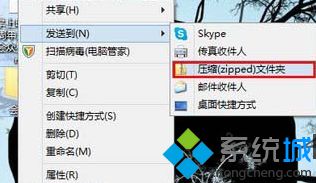
二、解压文件
1、一般来说,我们双击压缩包,它就会以文件管理器的方式打开,里面的文件也是可以直接也是可以直接打开的,编辑什么的都可以。

2、对一个压缩包格式的文件点击右键,然后选择全部提取,根据系统的提示设置好提取路径之后,便可以完成压缩包的解压了。
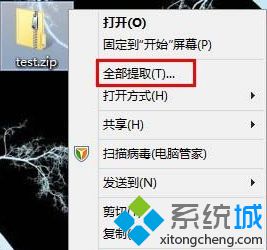
上述教程就是win8自带压缩软件的使用方法,这样我们就不用下载其他压缩软件了,非常方便,感兴趣的用户可以体验。
该文章是否有帮助到您?
常见问题
- monterey12.1正式版无法检测更新详情0次
- zui13更新计划详细介绍0次
- 优麒麟u盘安装详细教程0次
- 优麒麟和银河麒麟区别详细介绍0次
- monterey屏幕镜像使用教程0次
- monterey关闭sip教程0次
- 优麒麟操作系统详细评测0次
- monterey支持多设备互动吗详情0次
- 优麒麟中文设置教程0次
- monterey和bigsur区别详细介绍0次
系统下载排行
周
月
其他人正在下载
更多
安卓下载
更多
手机上观看
![]() 扫码手机上观看
扫码手机上观看
下一个:
U盘重装视频












